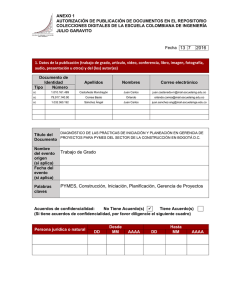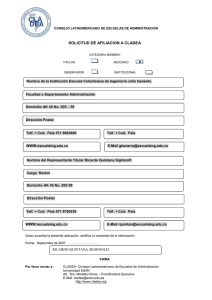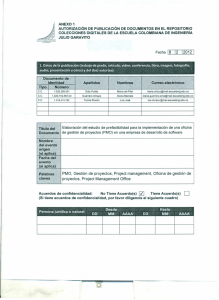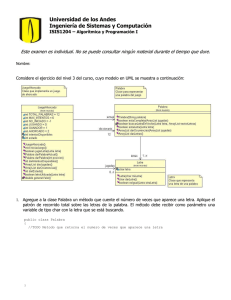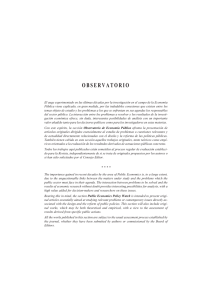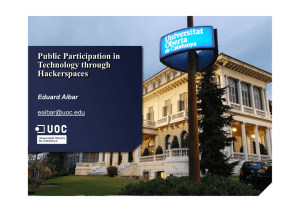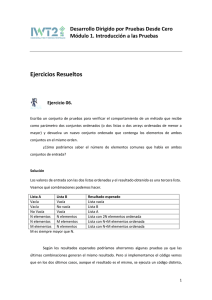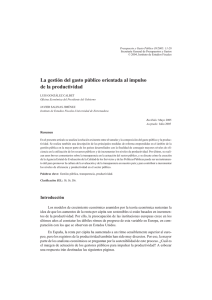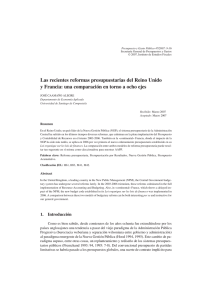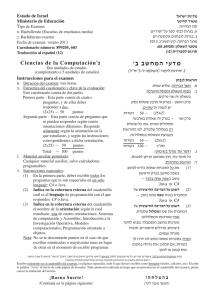Manual para colgar páginas web en el servidor estudiantes
Anuncio
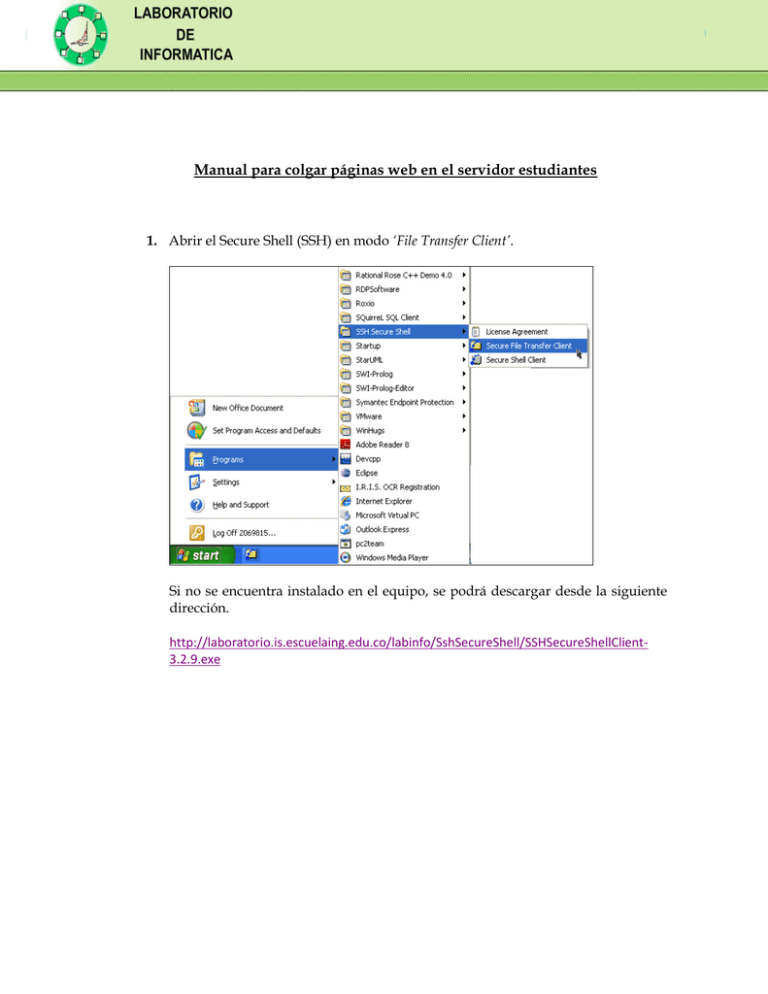
Manual para colgar páginas web en el servidor estudiantes 1. Abrir el Secure Shell (SSH) en modo ‘File Transfer Client’. Si no se encuentra instalado en el equipo, se podrá descargar desde la siguiente dirección. http://laboratorio.is.escuelaing.edu.co/labinfo/SshSecureShell/SSHSecureShellClient3.2.9.exe 2 2. Dar clic sobre la opción ‘Quick connect’ 3. Luego se deben ingresar los datos en los campos correspondientes. Como la publicación se hace exclusivamente desde el servidor estudiantes, en el campo “Host Name” se ingresa “estudiantes.is.escuelaing.edu.co” y sobre “User Name” el número de carné del estudiante. 4. A continuación aparecerá una ventana solicitando el password de ingreso, si es la primera vez que se ingresa al servidor, este corresponderá al asignado por defecto (este password es enviado al correo personal al inicio de cada semestre). Luego de ingresar existe la posibilidad de cambiar dicho password. 3 5. Luego de haber ingresado al servidor, para realizar la transmisión de archivos se debe hacer clic sobre el icono . 6. A continuación se debe crear una nueva carpeta en el servidor con el nombre “public_html”, donde se guardaran todas las páginas que se vayan realizando. Nota: Dentro de dicha carpeta se pueden crear subdirectorios, es decir crear nuevas carpetas dentro de public_html para organizar mejor la información y no mezclar archivos. 7. Finalmente para visualizar y comprobar que las páginas han sido correctamente subidas, se accede a la dirección estudiantes.is.escuelaing.edu.co/~xxxxxxx Donde xxxxxxx corresponde al número de carné del estudiante. Nota: Si se han creado carpetas dentro de public_html, es necesario poner la dirección completa, omitiendo “public_html”. Es decir, si en el servidor estudiantes dentro de public_html todos los archivos de la primera página fueron almacenados en una carpeta con el nombre “mi_primera_pagina” la dirección para visualizarla será, por ejemplo: estudiantes.is.escuelaing.edu.co/~2070021/mi_primera_pagina Hay que tener en cuenta que siempre en el explorador aparecerá la página que se encuentre bajo el nombre “index”, de tal forma que si se quiere visualizar otra página directamente, es necesario poner el nombre de esta página en la dirección. De igual forma para cualquier imagen que se quiera poner en la página web, abra que guardarla en el servidor y tener cuidado con el direccionamiento de dichas imagenes.